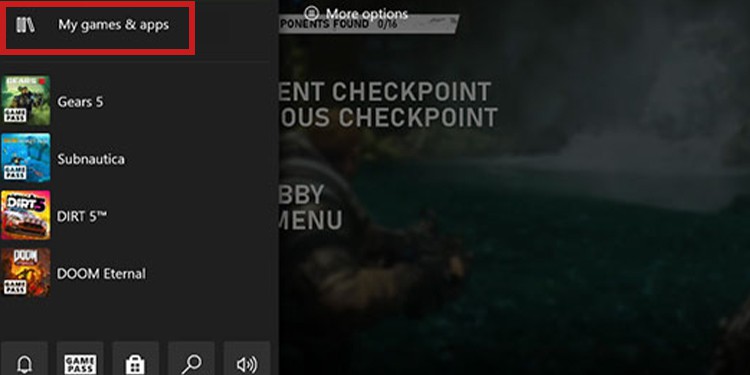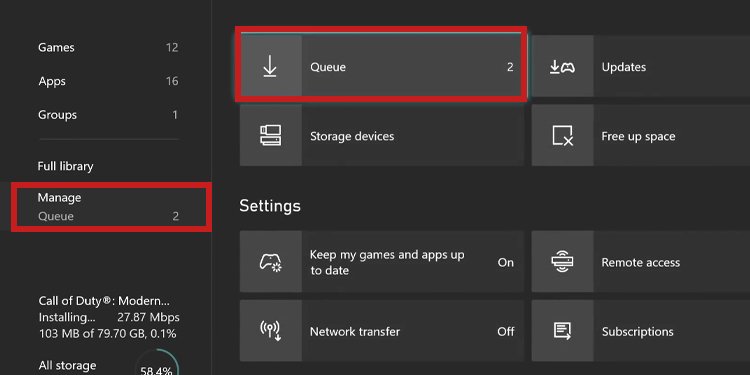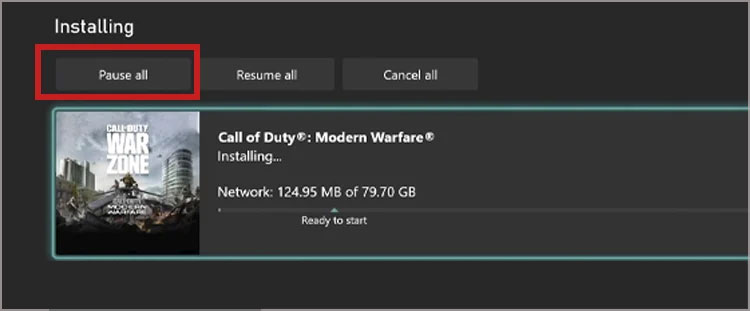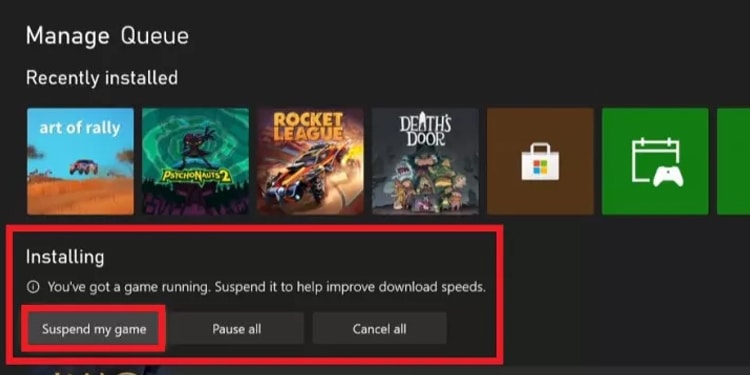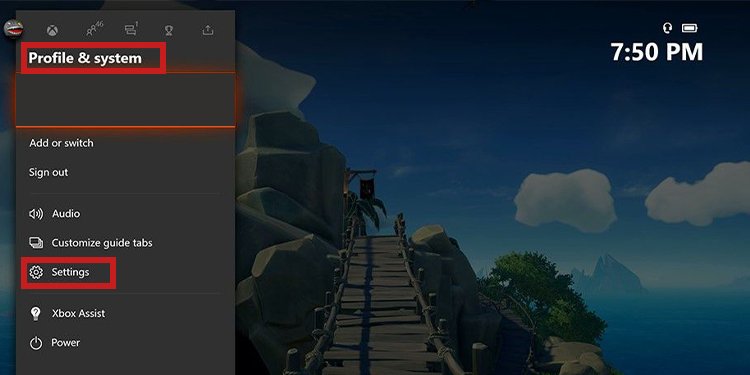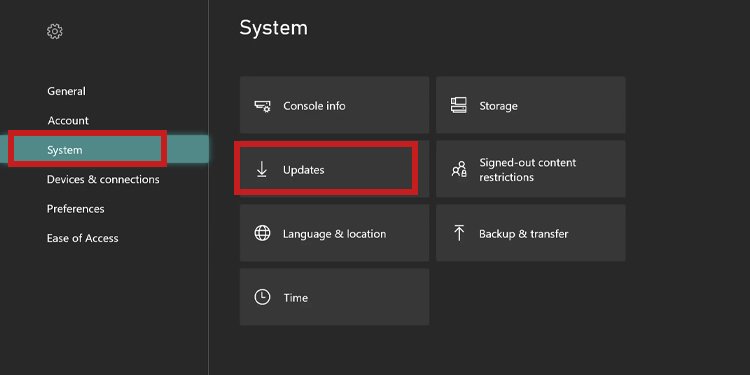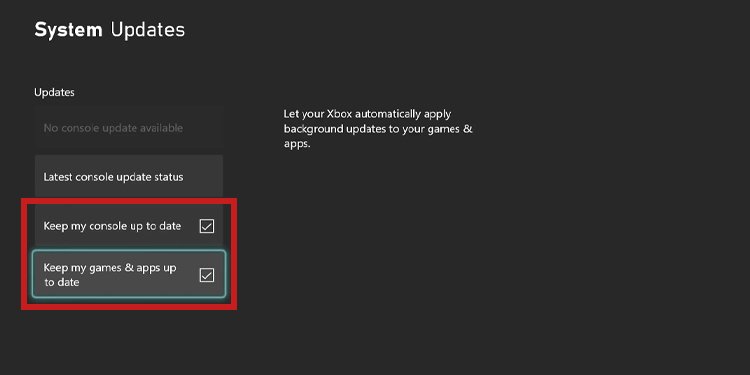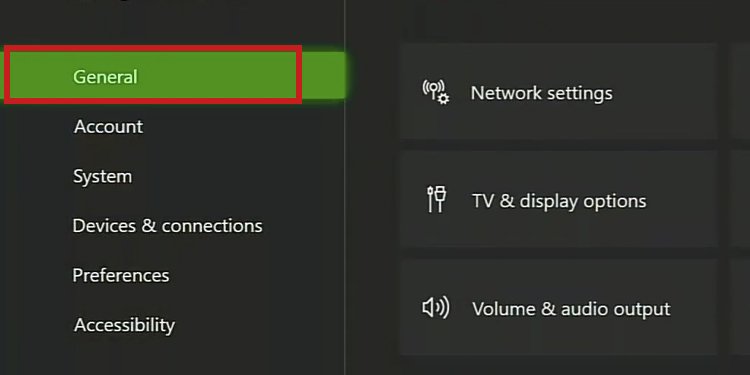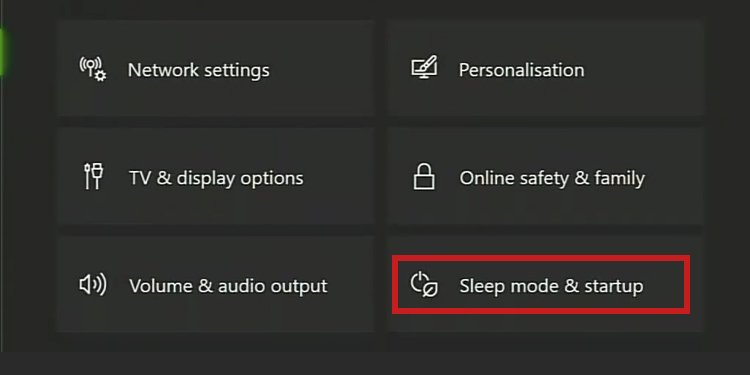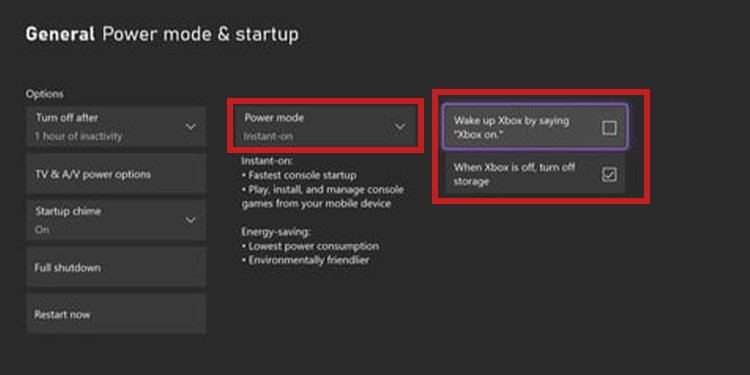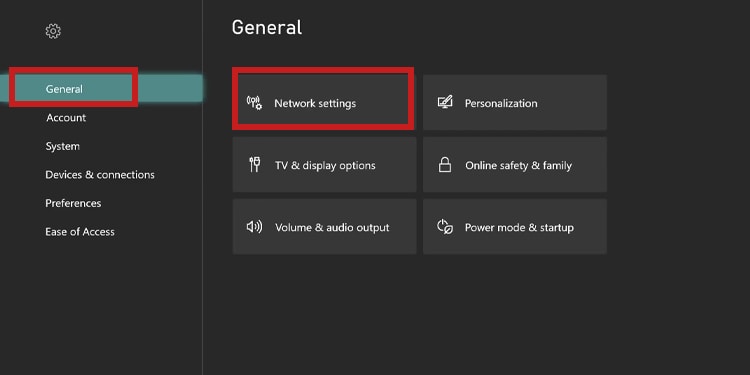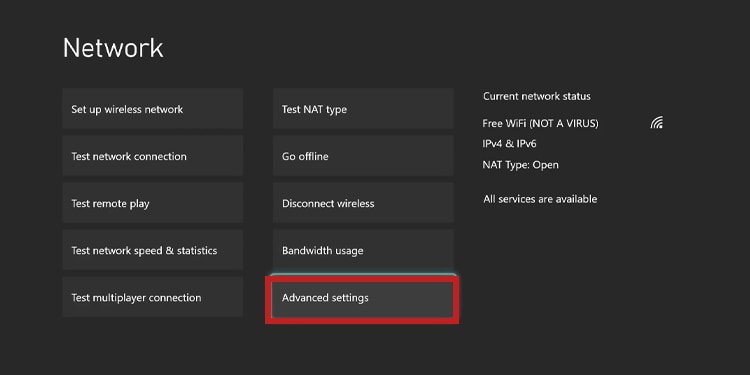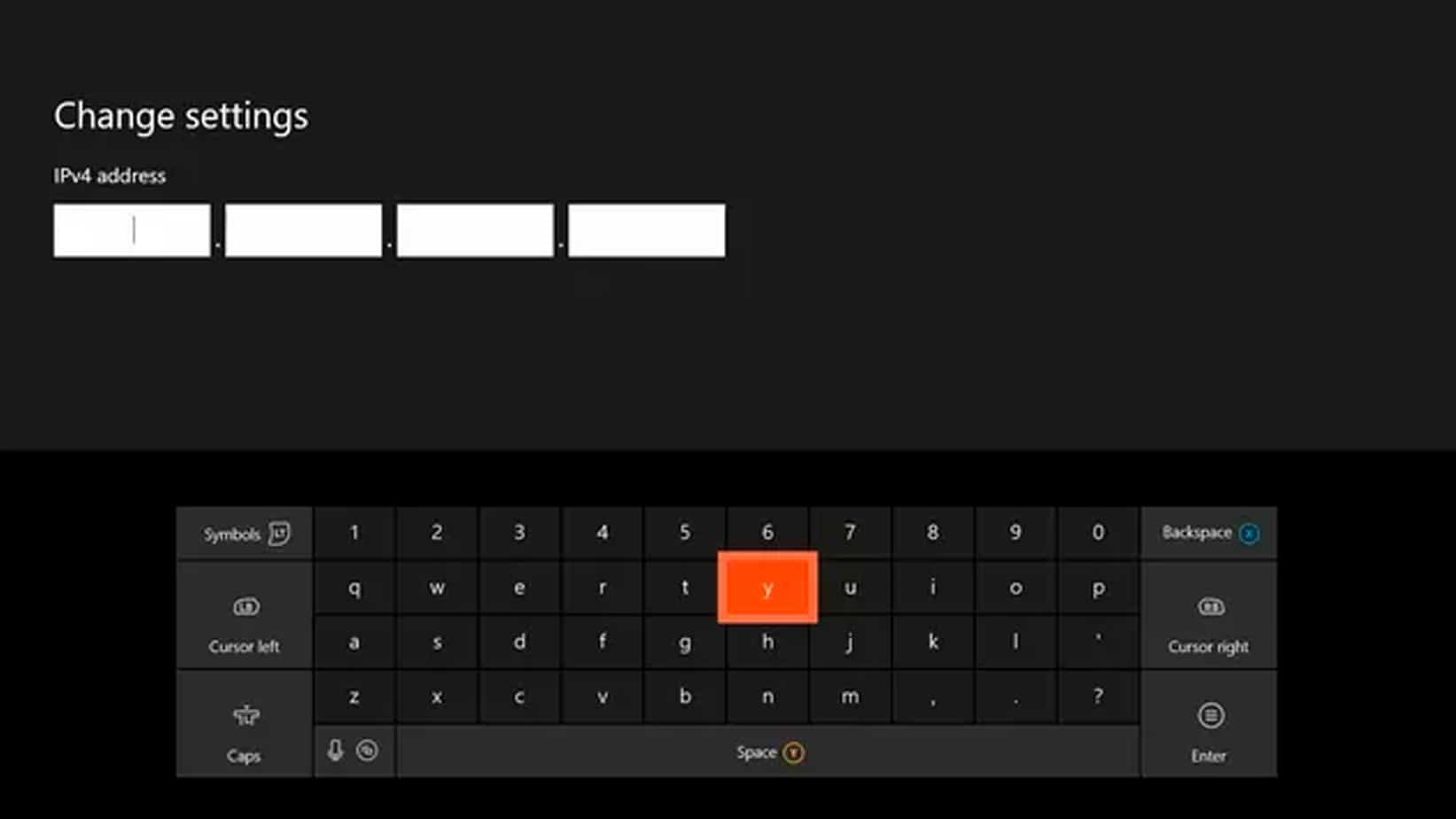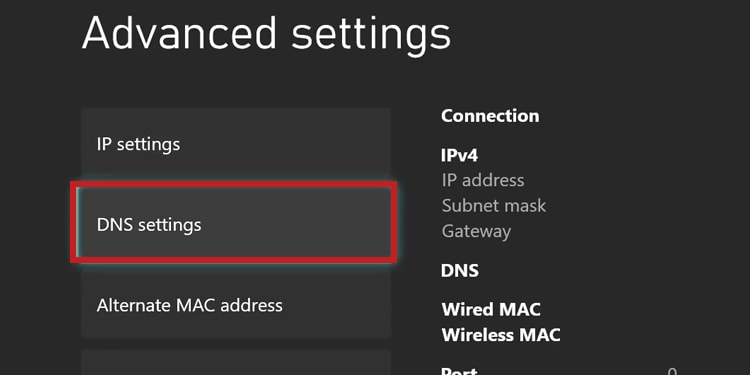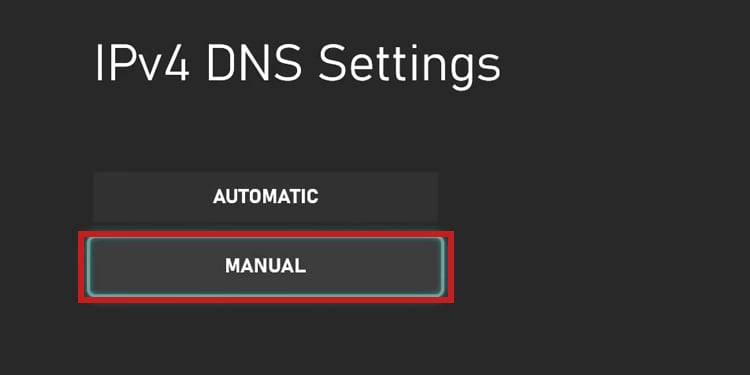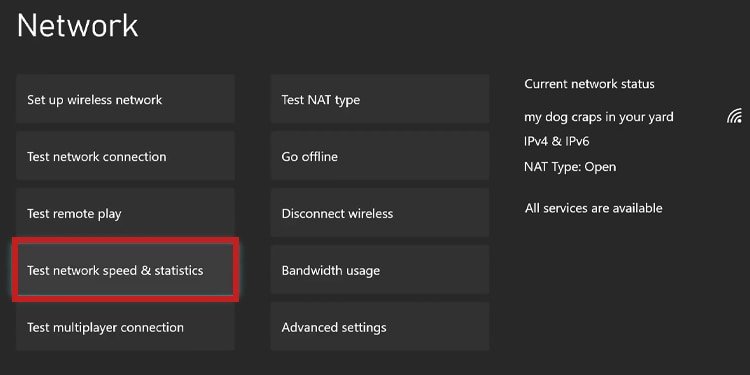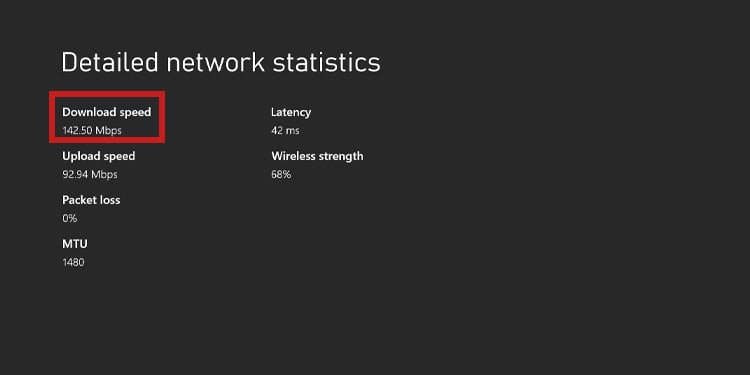Incluso si su conexión de banda ancha es lenta, hay formas de aumentar la velocidad de descarga en Xbox. En su mayoría, las correcciones se tratan de administrar la configuración de red de su Xbox.

Aún así, una velocidad de descarga lenta no se trata solo de esperar demasiado tiempo tus juegos, aplicaciones y actualizaciones. Hay síntomas adicionales:
- Las instalaciones de tu aplicación y juego están tardando más de lo habitual
- La barra de progreso de descarga o actualización no avanza
- Tu progreso de descarga se reinicia
Estos son indicios de una conexión a Internet inestable. Conduce a varios errores que afectan las funciones de red de su Xbox.
¿Por qué mi velocidad de descarga en Xbox es lenta?
Hay varias razones posibles por las que la velocidad de descarga en Xbox es lenta. Aunque la mayoría de estos se relacionan con su velocidad de banda ancha, hay configuraciones y usos que pueden estar dañando la red de las consolas.
Aquí están las posibles razones:
- Tu plan de conexión a internet es lento
- Su conexión a Internet es mala o inestable
- Estás descargando demasiados juegos, aplicaciones o actualizaciones al mismo tiempo
- Hay demasiados dispositivos usando tu Wi-Fi al mismo tiempo
- Tu consola está desactualizada
- Estás jugando juegos en línea mientras descargas
¿Cómo aumentar la velocidad de descarga en Xbox?
Las siguientes soluciones funcionan para Xbox One, así como para Xbox Series. Sin embargo, hay una solución particular que solo funciona para los dispositivos más nuevos.
Independientemente, estas consolas funcionan de manera similar y comparten la misma interfaz de usuario. Más importante aún, necesita descargar un juego o una aplicación para jugarlo o usarlo.
Si el juego es grande y requiere mucha memoria, pueden pasar días hasta que pruebes su modo de juego.
Dicho esto, en lugar de probar nuestras soluciones una por una, tal vez necesite una combinación de varios métodos. En otras palabras, intente hacer todas nuestras correcciones, una por una, antes de intentar descargar el contenido nuevamente.
Cierra tus aplicaciones y juegos
Primero, debe saber que usar su consola mientras descarga contenido reduce la velocidad de la red. Tacha eso: jugar ralentiza el sistema en general. Por lo tanto, las cosas nuevas que obtiene de la tienda de Microsoft llevarán más tiempo.
Naturalmente, debe cerrar todos sus juegos y aplicaciones cuando esté descargando contenido. Y si vas a jugar, debes pausar las descargas hasta que termines.
Entonces, primero, para cerrar aplicaciones o juegos, estos son los pasos:
- Presione el botón Xbox en su controlador
- Resalte la aplicación o el juego que desea cerrar en la barra lateral
- Pulse el botón de menú Controladores
- Seleccione Salir
También puede navegar a los juegos jugados recientemente en la pantalla de inicio, resaltar el título, presionar el botón de menú y seleccionar Salir.
Luego, para pausar una descarga, estos son los pasos:
- Presione el botón Xbox en su controlador para abrir la guía
- Ve a Mis juegos y aplicaciones
- Seleccione Administrar
- Seleccionar cola
- Seleccione Pausar todo
Para continuar con la instalación, puede volver al paso 3 y seleccionar Reanudar todo.
Por último, puede cancelar una descarga si la ha visto atascada durante demasiado tiempo e intentarlo de nuevo después de que finalice nuestra solución de problemas.
Suspender tus juegos (solo serie Xbox)
Los usuarios de Xbox Series S y Series X pueden acelerar las velocidades de descarga suspendiendo los juegos. Es una característica que funciona junto con la opción Quick Resume, que le permite volver al momento exacto en que dejó un juego.
Así es cómo:
- Mientras juegas un juego en la consola, presiona el botón Xbox del gamepad
- Seleccione Mis juegos y aplicaciones
- Seleccione Administrar
- Seleccionar cola
- Como Xbox sabe que estás en un juego, te dará la opción de suspenderlo. Seleccione Suspender mi juego.
La opción puede aumentar sus velocidades de descarga. Además, si el juego es compatible con Quiockj Resume, puedes volver a la posición exacta la próxima vez que lo cargues.
Mantenga sus juegos actualizados
El siguiente paso es asegurarse de que su consola tenga actualizaciones automáticas. Le ayudará a descargar cosas más rápido, especialmente si habilita las descargas en modo de suspensión.
- Presione el botón Xbox en su controlador
- Ir a Perfil y sistema
- Seleccione Configuración
- Seleccionar sistema
- Seleccione Actualizaciones en el panel derecho
- Marca Mantener mi consola actualizada y Mantener mis juegos y aplicaciones actualizados.
Habilitar descargas en modo de suspensión
El modo de suspensión pone su Xbox en modo de espera. Hay dos tipos de modos de suspensión:
- El modo de energía ahorra energía, pero tarda más en encenderse.
- El modo de encendido instantáneo puede cambiar la consola más rápido y puede descargar juegos mientras la consola está en reposo.
La opción permite que su consola descargue contenido mientras no la está usando. Por lo tanto, funcionará lo más rápido posible, ahorrará energía y funcionará con menos calor y estrés de hardware.
Aquí se explica cómo habilitar el modo de encendido instantáneo, además de las descargas en modo de descanso:
- Presione el botón Xbox en su controlador
- Navegar a Perfil y sistema
- Seleccionar sistema
- Seleccione Configuración
- Ir a la pestaña General
- A la derecha, seleccione Modo de suspensión e inicio (también puede verlo como Modo de energía e inicio)
- En Modo de energía, elija Instant-On (también puede verlo como modo de espera)
- Desmarque ambas opciones a la derecha: Active Xbox diciendo Xbox On y, cuando Xbox esté apagada, apague el almacenamiento.
Esta configuración permitirá que su Xbox continúe descargando juegos mientras está en modo de suspensión. Luego, simplemente presionando el botón de encendido en la consola la pondrá en Standby.
Agregue una IP estática y una dirección DNS pública
El siguiente paso es ajustar la configuración de su red para agregar un DNS público y una dirección IP estática.
- Una dirección IP estática es un número fijo que no cambiará cada vez que su consola inicie sesión en el Wi-Fi. Esto no es necesario si está utilizando una conexión ethernet
- Una dirección DNS pública es una dirección de puerta de enlace que empresas como Google comparten para mejorar la conexión a Internet en todo el mundo.
Aquí están las instrucciones
- Presione el botón Xbox en su controlador
- Seleccione Perfil y sistema
- Seleccione Configuración
- Ir a la pestaña General
- Seleccione Configuración de red a la derecha
- Seleccione Configuración avanzada
- Anote la siguiente información: dirección IP, máscara de subred, dirección de puerta de enlace. Está bajo IPv4 (borré mi información).
- Seleccione Configuración de IP a la izquierda
- Seleccione manual
- Ingrese la misma dirección IP que escribió, pero agregue 50 al último dígito. Por ejemplo, si el original es 196.160.0.1, se vería así: 196.160.0.51.
- Presione enter para continuar hacia el número de máscara de subred. Agrega el mismo que escribiste.
- Presiona continuar para ir al número de Gateway, y agrega el mismo que escribiste.
- Regrese y seleccione la configuración de DNS
- Seleccione manual
- Usa un DNS libre. Elegimos la opción Cloudflares, ya que a menudo funciona muy bien con Xbox.
- Primario: 1.0.0.1
- Secundario: 1.1.1.1
- Probar la conexión
Si no funciona, intente agregar 100 al último dígito de IP. De hecho, puedes seguir jugando con el último dígito con un enfoque similar.
La idea es que el número no colisione con ningún otro dispositivo de tu casa. La dirección IP es la misma para todos los dispositivos en la misma web, pero solo cambia el último dígito.
Comprueba que tienes la velocidad de descarga mínima
Como información previa, aquí está la velocidad de descarga en Xbox que puede esperar, según Microsoft:
| Velocidad de descarga actual (megabits por segundo) | Rango estimado de tiempo de descarga |
|---|---|
| 2 MB/s | 33,3 horas (archivo 30G) a 77,8 horas (archivo 70G) |
| 5 MB/s | 13,3 horas (archivo 30G) a 31,1 horas (archivo 70G) |
| 10 Mb/s | 6,7 horas (archivo 30G) a 15,6 horas (archivo 70G) |
| 20 Mb/s | 3,3 horas (archivo 30G) a 7,8 horas (archivo 70G) |
| 50 Mb/s | 1,3 horas (archivo 30G) a 3,1 horas (archivo 70G) |
| 100 MB/s | 42 minutos (archivo 30G) a 1,6 horas (archivo 70G) |
| 200 MB/s | 18 minutos (archivo 30G) a 48 minutos (archivo 70G) |
Su velocidad de descarga debe ser, al menos, de 1,5 Mb/s para una experiencia adecuada. Entonces, primero, debe probar su red para ver su velocidad:
- Presiona el botón Xbox de tu gamepad
- Ir a Perfil y sistema
- Ir a la configuración
- Seleccione General
- Seleccione Configuración de red
- Seleccione Probar velocidad de red
- Comprueba los resultados y toma nota de tu velocidad de descarga
Mejora físicamente tu velocidad de descarga
Estas son las cosas que puede hacer para mejorar aún más sus velocidades de descarga:
- No transmita juegos durante la descarga.
- Reinicie su Xbox y su enrutador si experimenta desconexiones aleatorias.
- Apague el Wi-Fi de sus teléfonos inteligentes y computadoras, y tantos Wi-Fi como sea posible.
- Coloque su Xbox lo más cerca posible del enrutador.
- Use una banda de frecuencia de 5.0 GHz en su Wi-Fi si es posible. Algunos enrutadores tienen un interruptor para cambiar la frecuencia de 2,4 GHz a 5,0 GHz. Tendrías que volver a conectarte a la red si cambias de banda.
- Conecte su Xbox al enrutador a través de un cable ethernet si es posible (puede mejorar su velocidad en un 20%).
- Verifique todos los meses otros proveedores y planes de servicios de Internet para ver si hay un mejor plan de banda ancha para su hogar que pueda pagar.
Si todavía está por debajo o alrededor del umbral, no hay mucho que pueda hacer más que cambiar su proveedor de servicios de Internet o actualizar su plan.